
时间:2020-06-15 08:21:32 来源:www.win10xitong.com 作者:win10
昨天小编在一个论坛上看见有一位网友发帖提出了一个问题,他在咨询win10 1703后出现提示“某些设置隐藏或由你的情况该怎么处理,很多网友都没有关于win10 1703后出现提示“某些设置隐藏或由你的问题的处理经验,我们可以尝试着自己来处理win10 1703后出现提示“某些设置隐藏或由你的问题,只需要一步一步的这样操作:1、进入电脑正在使用的安全或者杀毒软件的设置页面,关闭软件“干预系统更新”的选项;2、然后,同时按住“win+R”打开运行窗口,输入“services.msc”并回车打开服务页面就搞定了。这样简单的说一下你明白没有了呢?如果没有明白,那下文就是非常详细的win10 1703后出现提示“某些设置隐藏或由你的具体解决手段。
具体解决方法如下:
1、进入电脑正在使用的安全或者杀毒软件的设置页面,关闭软件“干预系统更新”的选项;
2、然后,同时按住“win+R”打开运行窗口,输入“services.msc”并回车打开服务页面;
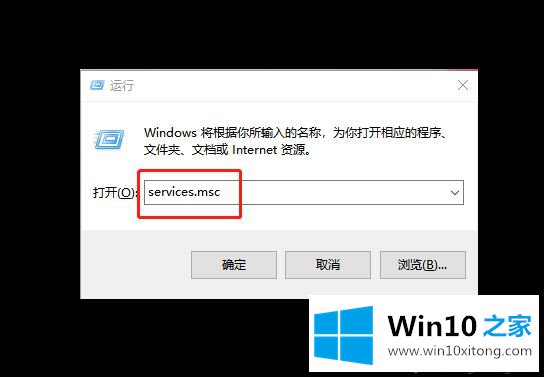
3、在服务页面中,找到并双击“Windows Update”;
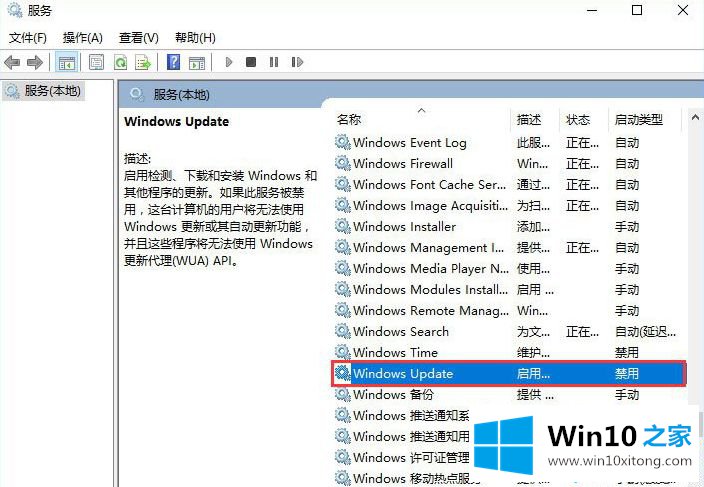
4、将“启动类型”设置为“自动”,最后点击“确定”即可;
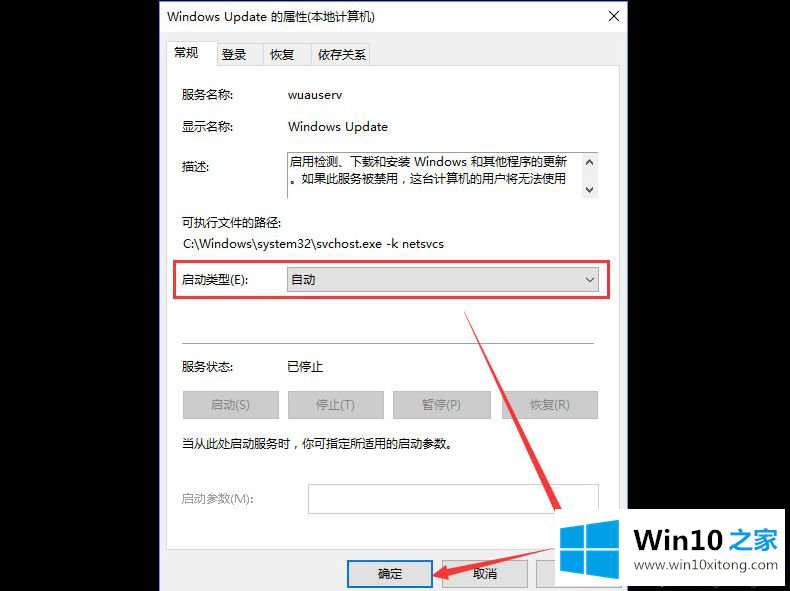
5、之后,再次同时按住“win+R”打开运行窗口,输入“gpedit.msc”并回车打开本地组策略页面;
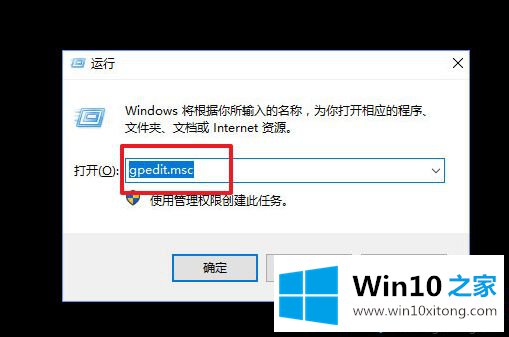
6、在左侧依次点击“计算机配置—管理模板—Windows组件—Windows更新”,在右侧下方点击标准,查看具体的配置情况并将没有设置成未配置的选项全部选成未配置;
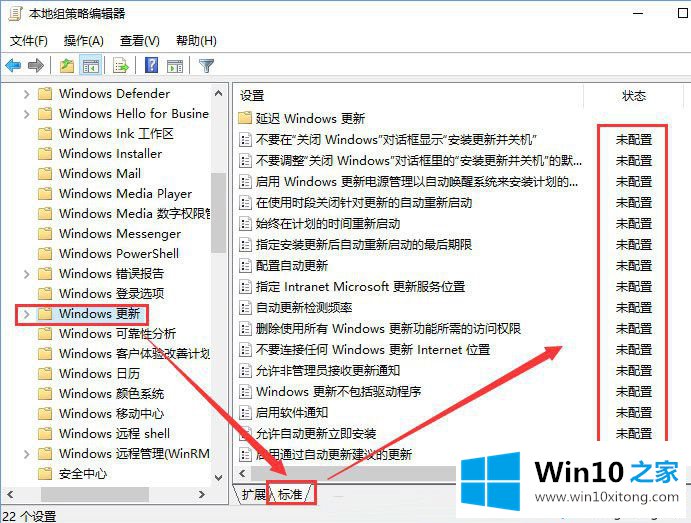
7、最后检查更新,同时按住“win+i”打开设置页面,点击“更新和安全”-“检查更新”即可(如果不行,请尝试重启计算机)
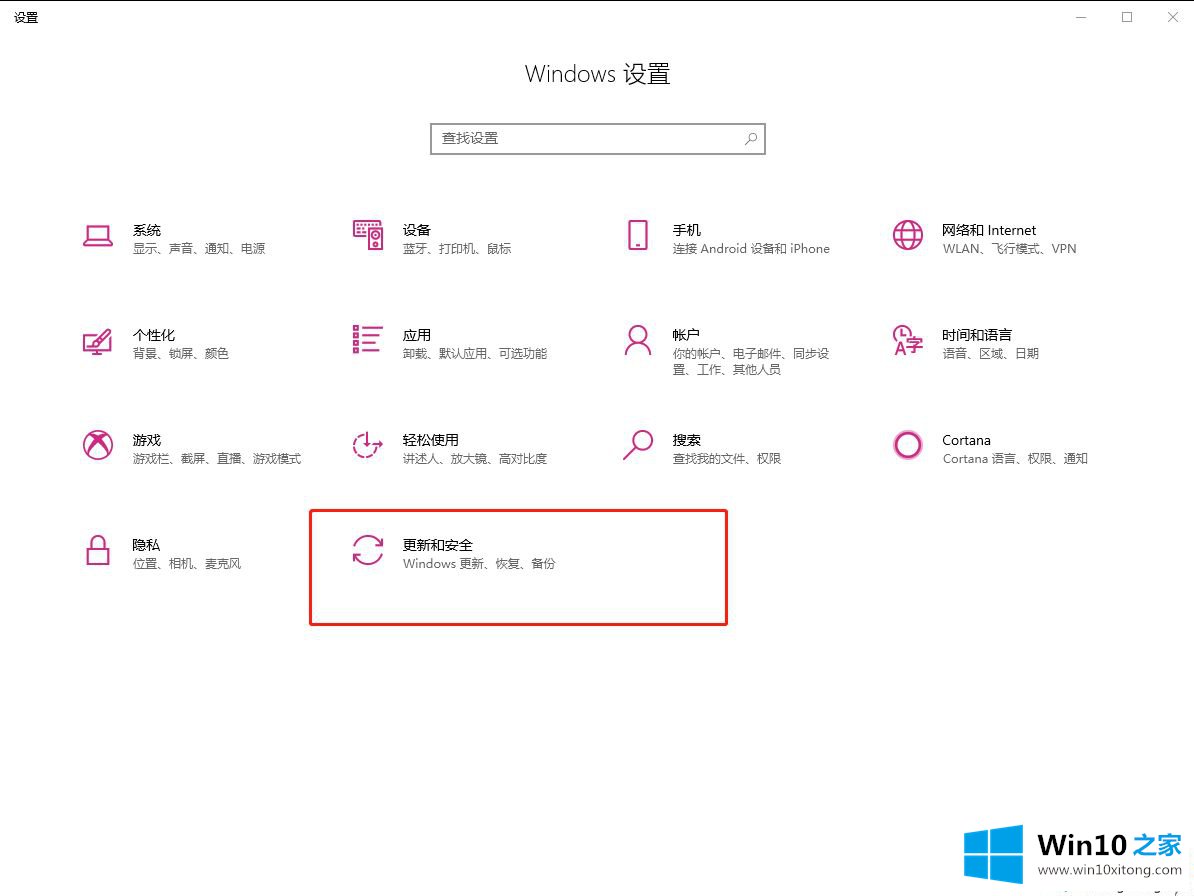
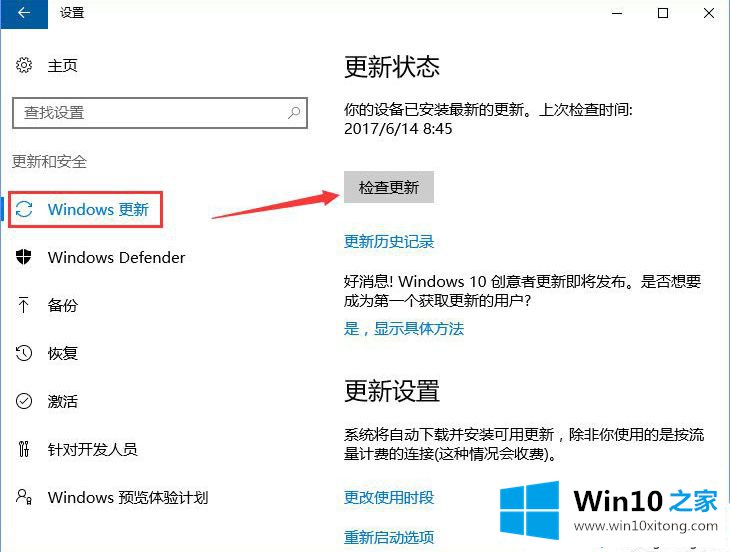
上述就是Acer笔记本升级win10 1703后出现提示“某些设置隐藏或由你的组织来管理”的详细解决步骤,只需要按照上面的方法就可以解决这个问题了。
win10 1703后出现提示“某些设置隐藏或由你的具体解决手段非常简单,上面的内容已经告诉了大家全部方法,要是你对这个问题还有疑问,欢迎给本站留言,我们将继续协助你处理这个问题。